-
react-native-router-fluxのタブバーに通知バッジを表示させる方法
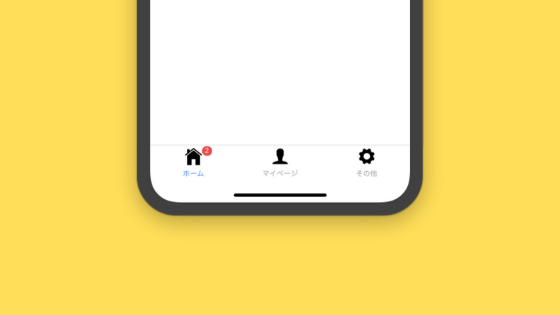
react-native-router-fluxには、タブUIを構成するTabs APIが用意されている。スマホアプリ特有のスクリーン下部に配置されたユーザーインターフェースで、各タブメニューは、それぞれのスクリーンを表し、Routerとして機能するわけだ。 ところで、いずれかのスクリーンで新着メッセージなどがあることを知らせるために通知バッジを使うことは一般的だろうと思う。そしてこのような場合、通知バッジの配置場所として、タブUIに寄り添う形にすることも有り得ることだと思う。 しかしタブUIを構成するTabs,Scene APIに通知バッジを表示させるであろうプロパティが見当たらない。 断念せざるを得ないのだろうか?別の箇所に配置せざるを得ないのだろうか? 否だ。通知バッジを反映させる専用のプロパティは無いが、少しカスタマイズすればタブバーにも通知バッジを配置することができる。カスタマイズといってもネイティブのソースコードではなく、あくまでJavaScript内の話だ。 このエントリーでは、React Nativeのナビゲーションライブラリ「react-native-router-flux」の、タブバーUIに通知バッジを表示させる方法を紹介したい。 通知バッジを配置する Scene APIのiconプロパティ(props)を見てほしい。ホームスクリーンのSceneタグのiconには、矩形用のViewタグでIconタグとTabbarBadgeタグ、TabbarBadgeTextタグが確認できると思う。TabbarBadgeとTabbarBadgeTextはstyled-componentsライブラリでスタイルするためのタグで、名称は任意だ。const TabbarBadge = styled.Viewとconst TabbarBadgeText = styled.Textが代入している行になる。 果たして、タブに通知バッジが表示されるはずだ。
-
フォーム離脱防止に寄与!フォームデータを永続化するJavaScriptライブラリ「FormPersistence.js」の使い方

フォームに入力した内容が、思わぬ操作によって消え去ってしまった経験はないだろうか。 入力中にページ遷移したり、ブラウザを閉じたりすることで、せっかく入力した内容を失ってしまう。ユーザーはそんなときどうするだろう。 きっとそのサービスを離脱するに違いない。貴重な時間を割いて入力、および選択した内容が忽然と消えてしまうのだから無理もない。たとえそれが本人の不注意によるものだったとしてもだ。 このような事案回避にピッタリなJavaScriptライブラリがある。 このエントリーでは、フォームデータを永続化するJavaScriptライブラリ「FormPersistence.js」を紹介したい。 FormPersistence.jsについて フォームデータを保持するJavaScriptライブラリだ。フォーム項目の入力と選択は、localStorageあるいはsessionStorageに保存される。永続化したデータは、ページ遷移やフォーム更新、再訪問時にフォームに反映が可能だ。 特徴 フォームデータの永続化 HTML要素にライブラリ特有の記述なし JavaScriptの記述は、最小で2行あれば実行可能 FormPersistence.jsを触ってみる 入手する npm (or yarn) でインストール CDNで読み込む jsDelivr 使用する HTML JavaScript 設定する persistメソッド 永続化するフォームとして定義する。 saveメソッド フォームデータをストレージに保存する。 loadメソッド ストレージからフォームに反映する。 clearStorageメソッド ストレージからフォームデータを削除する。 serializeメソッド フォームデータをJSON文字列に変換する。 deserializeメソッド JSON文字列をオブジェクトに変換してフォームに反映する。 まとめ フォームデータを永続化するJavaScriptライブラリ「FormPersistence.js」の紹介だった。フォーム入力が不慮の行為で消えてしまうことが想定される場合にも、フォームデータが永続化されていれば、サイト離脱は免れるかもしれない。ぜひとも実装しておいてもらいたい機能だ。 このエントリーが、あなたのクリエイティビティを刺激するものであると期待したい。
-
Web Speech APIの音声認識と音声合成を使ってみる
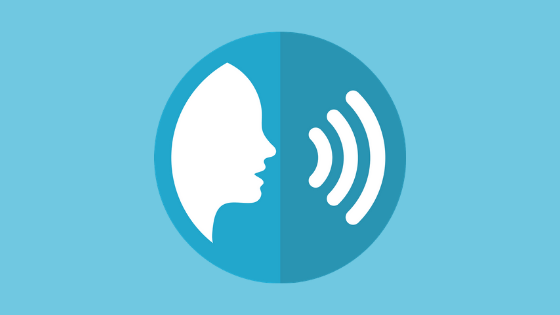
音声入力で検索したときのことだ。「イオンシネマ」と発声すると「4シネマ」の検索結果が表示されて、とても悲しい気持ちになったわけだが。 そんなことがあったためか、Webの音声認識APIはどんな状況なのか気になってしまった。 このエントリーでは、Web Speech API を触った結果を共有したい。 Web Speech APIとは Web Speech API は音声データを操作するWeb APIだ。 おもに音声認識と音声合成の機能を提供している。音声認識はマイクを介した音声を文字列として返し、音声合成は文字列を読み上げる、というものだ。それぞれSpeechRecognitionとSpeechSynthesisインターフェース経由でサービスを利用することになる。 Web Speech APIの対応状況 Web Speech APIの対応状況がどのような具合なのか確認してみよう。以下は、音声認識のSpeechRecognitionインターフェースと音声合成のSpeechSynthesisインターフェースの対応状況をCan I use… で調べた結果だ。 SpeechRecognitionの対応状況 https://caniuse.com/#feat=speech-recognition ブラウザ対応はほとんど進んでおらず壊滅的といえる状況だ。各種ベンダーはWebにおける音声認識に期待をよせていないのだろうか。とりあえずChromeを使っとけば大丈夫そうだ。 Chrome部分的なサポートとのことで、webkitのプレフィックスは必要。 Firefoxabout:config設定ページの「media.webspeech.recognition.enable」を有効にすることで使える。 OperaSpeechRecognitionインターフェースに対応しているようだが、イベントを捕捉しない。 SpeechSynthesisの対応状況 https://caniuse.com/#search=SpeechSynthesis SpeechRecognitionの状況とは反して、こちらは広くサポートされていることがわかる。文字列の読み上げには関心があったのだろうか。 Chrome バージョン55以降のWindows7と10、その他プラットフォームで、約15秒後に停止するバグあり。 Firefox バージョン49未満の場合は、about:config設定ページの「media.webspeech.synth.enabled」を有効にすることで使える。 音声認識を使ってみる HTML JavaScript 音声合成を使ってみる HTML JavaScript まとめ 以上がWeb Speech API の触ってみた結果だ。音声認識と音声合成のソースコードは体験するにあたり、もっともシンプルな内容としている。実際は、各種イベントやプロパティが用意されていて、もっと複雑な実装もできるはずだった。 実案件に使う予定は無いが、Web Speech APIに触れたことは良い経験値になったと思う。もし関心がもてたならば試してみてはどうだろう。 このエントリーが、あなたのクリエイティビティを刺激するものであると期待したい。
-
背景画像の繰り返しに頼らない!CSSでストライプを作る方法
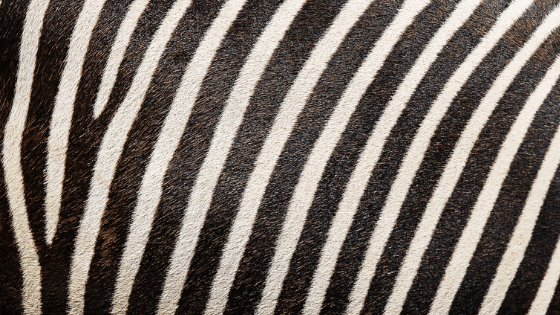
Webデザインのストライプ柄をコーディングするには、繰り返しできるか否かを見極めて切り出し、背景画像をリピート表示する。しかしこの手法には問題もある。 たとえば斜めストライプの場合だ。斜め線の角度が45°ならば、かろうじて繰り返しラインを見つけやすいが、この条件を外れると判別がつかない。つまりリピート表示用の画像を切り出すことができないということになる。 代替案は、対象エリア以上のサイズに切り出すことで、可変しても見切れることがないようにするというものがある。 ただデザインデータが、対象オブジェクトにストライプパターンを適用している場合は、当該オブジェクト以上のサイズに修正しなければならない。 また対象エリア以上の画像を配置するというのは、必要以上に大きな画像データを読み込むことに繋がり最善な策とは言い難い。 そんな場合には、CSSのみで対処できないか検討してみてはどうだろう。 このエントリーでは、CSSでストライプを表現する方法を紹介したい。 縦のストライプ(罫線)を書く repeating-linear-gradient関数を使う 90deg,で直角にする #FFF, #FFF 6px,で始点から6px地点まで#FFFにする #FF6C60 6px, #FF6C60 7pxで6px地点から7px地点まで#FF6C60にする See the Pen Untitled by Takuya Takaku (@takuya-takaku) on CodePen. 斜めのストライプ(罫線)を書く linear-gradient関数を使う background-sizeで繰り返すサイズを指定する -45deg,で角度をつける #fff, #fff 48.5%,で始点から48.5%地点まで#fffにする #FF6C60 49.5%, #FF6C60 50.5%,で49.5%地点から50.5%地点まで#FF6C60にする #fff 51.5%, #fffで51.5%地点から終点まで#fffにする See the Pen Untitled by Takuya Takaku (@takuya-takaku) on CodePen. まとめ 以上がCSSでストライプを表現する方法の紹介だ。ご覧のようにグラデーションを表現するCSS関数(linear-gradient or repeating-linear-gradient)が使われている。…
-
パララックス効果を与えるとても簡単なJavaScriptライブラリ「simpleParallax.js」の使い方
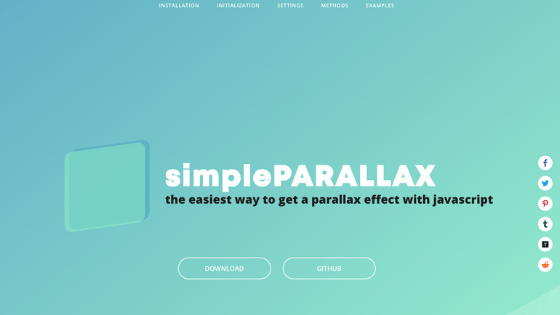
パララックス効果は数年前にトレンドとなって、いまでもWebデザインの表現に欠かせない要素のひとつであるが、しかしその表現はさまざまで、複雑さを増している印象がある。 そんな影響を受けてかパララックスライブラリも高機能になっていき、使いにくい状況になってしまっている。さらにサイト設計に関わるJavaScriptフレームワーク(ライブラリ)との依存性も考えなければならない。 そのような訳で、パララックスの実装に苦手意識をもっていないだろうか?できれば、「パララックス効果を含んだデザインを入稿しないでね」って具合に。 でも大丈夫。実装がとても簡単なJavaScriptライブラリがある。 このエントリーでは、パララックス効果を与えるJavaScriptライブラリ「simpleParallax.js」を紹介したい。 simpleParallax.jsとは パララックス効果を与えるJavaScriptライブラリ。simpleParallax.jsはvanilla JS製で、他フレームワークやライブラリに依存することはなく実装できる。vanilla JS製であることからわかるとおり、非常に軽量であることとシンプル実装が特徴だ。 特徴 vanilla JS製で他ライブラリに依存しない CSSハードウェアアクセラレーションの考慮 画像がターゲットで、余計なHTML要素を書かない simpleParallax.jsを触ってみる それではsimpleParallax.jsのインストール方法と使い方について話そう。 取得する 公式サイトからダウンロード https://simpleparallax.com/ npm (or yarn) でインストール CDNで読み込む jsDelivr 初期化する HTML JavaScript 以上だ。これでパララックス効果が付与される。画像を梱包するHTML要素はいらない。simpleParallax.jsが梱包div要素を生成してくれるからだ。 設定する name type default hint orientation string up up – right – down – left – up left – up right – down left – left…
-
elm環境をコマンド一発で作る「create-elm-app」スターターキットの導入方法
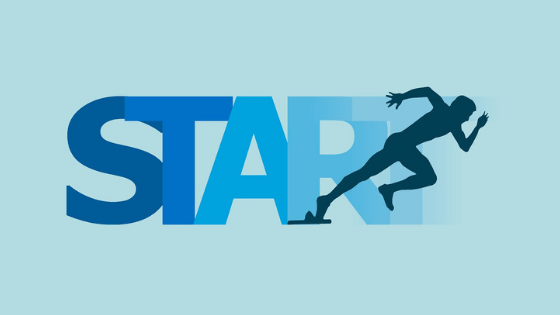
SPAに代表されるReactには、create-react-appなるスターターキットが用意されている。これはReact開発環境を構築してくれるものだ。即座に開発を始められるようセットアップされいるため、プロジェクトの導入時に利用するケースも少なくない。 これと同様にelmにも、create-elm-appが存在する。elmを触れてみたいと思っていてもなかなか実現しなかった場合にも役立つものだと思う。 このエントリーでは、create-elm-appを紹介したい。 create-elm-appとは elm新規プロジェクトのスターターキット。ワンコマンドで、ローカル開発環境を構築してくれる。 特徴 コマンド一発で環境構築 ホットリロードしてくれる Boilerplateとして活用 create-elm-appを触ってみる create-elm-appのインストール create-elm-appインストールには、Node.jsのバージョン8以上が必要だ。未インストールやバージョンが低い場合は、事前に対応してもらいたい。 プロジェクトを作成する 無事インストールは済んだだろうか。問題なければ、早速プロジェクトを作成してみたい。プロジェクトを作成したいディレクトリに移動して以下コマンドを実行する。<project-directory>に、任意のフォルダ名を記述することで、当該フォルダが生成される。 果たして、elm環境のセットアップが確認できる。環境の構造は以下のとおりだ。 .├── .gitignore├── README.md├── elm.json├── elm-stuff│ └── 0.19.0│ ├── Main.elmi│ ├── Main.elmo│ └── summary.dat├── tests│ └── Tests.elm├── public│ ├── favicon.ico│ ├── index.html│ ├── logo.svg│ └── manifest.json└──…
-
Webサイトにエディタ実装なら!ブロックスタイルのWYSIWYGエディタ「Editor.js」の設置方法
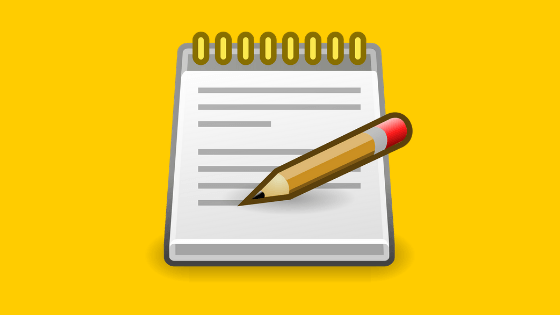
Webアプリで入力を受け付けるコンテンツにtextareaタグがある。これは複数行テキスト入力が可能なコンテンツだ。メールフォームなどのフリーテキストの入力を求める場合に設置することが多く、お問い合わせページやアンケートページなどに入力した覚えがあるのではないだろうか。 このtextarea要素は、複数行入力できるとはいってもプレーンテキストであって、文字入力だけ許されている。機種依存ではあるが、絵文字を表現する程度だろうか。 もし太字や文字サイズをカスタマイズするような要件には向かない。というかtextareaで、これらカスタマイズはできない。文字通りテキストエリアなのである。 それに対して「WYSIWYGエディタ」ならば、太字や文字サイズ、見出し、リストなど表現できるものだ。管理WEB案件ではWYSIWYGエディタを求められるケースも少なくない。 このエントリーでは、WYSIWYGエディタフレームワーク「Editor.js」の紹介をしようと思う。 WYSIWYGエディタとは WYSIWYGエディタ(ウィジウィグエディタ)とは、ディスプレイ画面上で表現した内容そのままを出力するエディタのことで、太字や文字サイズ、画像挿入などをサポートしてくれる。直感的に操作ができることからリッチテキストエディタとも呼ばれ、CMSやブログの管理画面には無くてはならないパーツのひとつである。 Editor.jsについて Editor.jsは、リッチテキストエディタを実装するためのフレームワークで、ブロックスタイルを採用している。ブロックスタイルというのは、かつての単一入力エリアと異なり、入力エリア内でさらに個別のブロックで構成されていて、それぞれ見出し、段落、リスト、画像を担う。これらブロックは、プラグイン定義することで拡張できるように設計されている。 https://editorjs.io/ 特徴 JSONデータ出力 他ライブラリに依存しない 独自ブロックスタイルを作れる オープンソース インストール npm CDN https://www.jsdelivr.com/package/npm/@editorjs/editorjs 設定 Editor.jsの初期化は、いたって簡単でマウント用のHTML空要素とモジュールパッケージをインポートすればよい。以下のとおりだ。 HTML JavaScript プラグイン設定 Editor.jsのブロックで、それぞれプラグイン定義することで拡張できるように設計されているということだった。必要な機能はプラグインで追加していく仕様となっている。 ちなみに段落ブロックはすでに組み込み済みで、プラグイン設定は不要だ。上記のとおり初期化するだけで段落ブロックは機能する。 見出し リンク HTMLブロック 画像 画像(バックエンド要件なし) チェックリスト リスト 埋め込み 引用 以下は、見出しとリストのプラグインを追加した例だ。headerとlistプラグインのimportに際して、事前にインストールしなければならない。インストール方法は、上記リンクのREADME.mdから確認してほしい。 サンプル まとめ Editor.jsのよいところは、特定のライブラリに依存しないところだろう。jQueryやReact、Angular、Vueのいずれとも併用することができる。そして出力データは、JSON形式に生成される。HTML形式で出力されるものと違って、オブジェクトデータの扱いやすさはご存知のとおりだと思う。この違いは大きい。管理Webサイトにリッチテキストエディタの実装を求められた場合、「Editor.js」は、よい選択になり得るかもしれない。 ブロックスタイルのリッチテキストエディタで対抗馬になるのは、Wordpress管理画面に実装されている「Gutenberg」あたりだろうか。Gutenbergのパッケージモジュールがあるようだが、残念ながら使ったことが無いから、その詳細はお伝えすることができない。もし知見を得る機会があれば、比較記事を書こうと思う。 このエントリーが、あなたのクリエイティビティを刺激するものであると期待したい。
-
CSSボックスモデルとは?margin,padding,border領域の解釈とアンチパターン

CSSには、余白を与えるプロパティが用意されている。marginとpaddingだ。いずれもスペースを空けるために使うことは、周知のとおりだが、これを正しく使い分けできていないサイトを見掛ける。marginを使うべき箇所にpaddingを用いたり、またその逆もあったりする。 なぜmarginとpaddingを誤って使ってしまうのだろうか?スタイルシートには、margin,paddingそれぞれの定義がなされているにも関わらずだ。 それについて私の見解は、コーディングでCSSボックスモデルを意識していないためではないかと考えている。 CSSボックスモデルは、スタイルレイアウトするうえでとても重要な概念で、Webサイトコーディングにおいて必要不可欠な知識だといえる。 ボックスモデル知識の有無がコーディングクオリティに影響するし、もしマスターすることができれば、あなたのマークアップ能力が大きく向上するだろう。 このエントリーは、CSSボックスモデルの理解を深めてもらうことが目的である。 ボックスモデルについて ボックスモデルとは、矩形からなる領域のこと。文章や画像などのコンテンツとそれを梱包する周辺領域で構成されている。 content(コンテンツ)領域 content領域は、内容物に依存して矩形領域を形成する。 文章や画像、動画があることで成り立つ包含ブロックである。つまり文章などのコンテンツ量に応じて、その存在を認めることができるか否かが決まる。もちろん空要素であってもボックスモデルは存在するわけで、目視できないというわけだ。 さらに横幅(width)と縦幅(height)のCSSプロパティ指定によってもcontent領域サイズを変えられる。 padding(パディング)領域 padding領域は、content領域を囲って矩形領域を形成して「要素内の余白」を担う。 padding領域には、上下左右に区分されていて、それぞれpadding-top,padding-right,padding-bottom,padding-leftで拡張できる。これらを省略してpaddingの一括指定でもよい。 border(ボーダー)領域 border領域は、padding領域を囲って矩形領域を形成して「要素の境界線」を担う。 そしてborder領域は、上下左右に区分されていて、それぞれborder-top,border-right,border-bottom,border-leftで拡張できる。これらを省略してborderの一括指定でもよい。 margin(マージン)領域 margin領域は、border領域を囲って矩形領域を形成して「要素外の余白」を担う。 そしてmargin領域は、上下左右に区分されていて、それぞれmargin-top,margin-right,margin-bottom,margin-leftで拡張できる。これらを省略してmarginの一括指定でもよい。 ボックスモデルのアンチパターン これまでボックスモデルについて説明してきたが、概念的なもののため、分かりづらく感じたかもしれない。説明とはそういうものだとご容赦いただきたい。 そこで既存サイトのアンチパターンで説明してみようと思う。 既存サイトは、コーダーの解釈でスタイルが済んでいて、ボックスモデルの理解の良し悪し判断できる。そしてアンチパターンならば、margin,padding,borderの関係がイメージしやすいかもしれないというわけだ。 さてアンチパターンだが、サンプルを探すのに苦労しなかった。自社サイトでいくつか発見することができたから、それを紹介しよう。 ブルーのハイライトがcontent領域で、オレンジのハイライトがmargin領域を表している。 この要素の悪いところは、marginの使い方だ。marginは「要素外の余白」を担うものだった。要素同士を離すために使うのがベスト。ところが下と左を空けるためにmarginを使っている。誤りとは言い切れないが、違和感を感じてしまう。 このようなケースなら、梱包要素でpaddingによる「要素内の余白」が適切ではないだろうか。 この要素の悪いところは上記パターンと同様に、marginの使い方だ。左の余白は梱包要素の「要素内の余白」で表現すればよい。そして上の余白は、ただただダメだ。この要素はliタグで、それを囲むulタグが存在する。ulタグの上部余白とするのがよいだろう。 このケースもmarginが問題だ。ただborder-leftを表現しなければならない都合上、padding-leftを使うわけにもいかない。paddingで左余白を付けてしまうと境界線は左付きになってしまうからだ。 このようなケースは時々に遭遇する。ボックスモデルは理解していても、妥協を余儀なくされるものかとも思うが、代替案はある。 position: relative;で基準位置から右に80pxズラして、80px分はみ出さないようにdisplay: inline-block;としている。あるいは梱包要素でoverflow: hidden;とするのもよいだろう。 ボックスモデルを説明するエントリーだから、代替案を示してはいるが、ベーシックパターンを採用しなければならないときもある。とても厄介なところだ。 だがそもそも、HTML構造でなんとかなることが少なくない。遭遇した場合は、じっくり考えてみてほしい。 この要素の悪いところは、paddingだ。要素内の余白を担うpaddingで、要素同士を離している。marginで余白を設けるべきところだ。だがそれよりもpaddingを適用しているのが、imgタグであるところが、ただただダメだ。梱包要素で余白を担当させればよい。それならばmarginだろうが、paddingだろうが使い道はあるはずだ。 ここまで来るとお分かりいただけると思うが、悪いところは、marginだ。要素同士を離すというわけでも無いのだから、marginではないことが分かる。したがって要素内の余白を担うpaddingを適用すればよい。 まとめ 便宜上「ボックスモデルのアンチパターン」という表現をしてきたが、そもそもボックスモデルにアンチパターンというものはなく、コーダーのソースコードに発生するものだ。 無思慮に取り組むと上記アンチパターンが起こり得ることを知ってもらえたならば嬉しく思うとともに、このエントリーが、あなたのクリエイティビティを刺激するものであると期待したい。
-
デザインから再利用可能な範囲を認識するマークアップエンジニアの考え方

Webサイトをコーディングするとき、いかにレイアウトを範囲認識するかで、コーディングの出来栄えが左右する。コンポーネントとする範囲が広大だと、上階層CSSセレクタに依存してしまい使い回せず、再利用性に欠けたものになってしまうためだ。 もちろん一意的なレイアウトならば、それで構わないのだが、CSS設計が謳われる昨今では、コンポーネント単位で捉え、ほかを汚染しない再利用を考慮した作りが是とされている。 このエントリーでは、会津ラボサイトを使ってレイアウトの捉え方を説明していく。参考となれば良いのだが、あくまで一例であることは理解いただきたい。 範囲を考える まずデザインを見て、再利用可能な範囲を考えよう。考える作業は、意識内で行ってもよいが、紙にプリントして色ペンで囲うとわかりやすい。視覚的に認識することでコーディング高速化に寄与することだろう。とても、おすすめだ。 会津ラボサイトをコンポーネント単位で見た図である。枠線で囲ったところが、再利用可能な範囲というわけだ。枠線の単位でCSSセレクタ名を与えれば、ほかを汚染することもなくなる。 緑線、赤線の関係は、緑線のコンポーネントに赤線のコンポーネントが入り子構造になっていることを示しているが、CSSセレクタまで入り子構造にするわけではなく、それぞれ独立した再利用可能な状態を保たなければならない。 HTML構造を考える 再利用可能な範囲が理解できたところで、それに沿ったHTML構造を考えよう。 枠線は再利用可能な範囲だった。いかなる箇所に配置しても利用できるHTML構造でなければならない。そのことを念頭にHTMLを組み立てるわけだが、前工程を紙に起こしているのであれば一目瞭然だと思う。 それでは会津ラボサイトのコンテンツを構成するソースコードをご覧いただこう。下記①〜⑨は、単独で成り立つもので、⑩〜⑫は、①〜⑨のコンテンツを内包することで成り立つものとなっている。 ① 会津ラボが掲げるスローガンを構成していて、h1タグを使っているのがポイントだ。 ② グローバルメニューを構成している。 ③ ユーティリティメニューを構成している。 ④ ヒーローエリアを構成している。 ⑤ カード型コンテンツを構成している。 ⑥ 見出しエリアを構成している。 ⑦ 最新情報などのアーカイブコンテンツを構成している。 ⑧ バナーコンテンツを構成している。 ⑨ フッターコンテンツを構成している。 ⑩ ヘッダーコンテンツを構成しているわけだが、そのなかに①②③を内包している。 上述からの変更点は、①②③のトップレベル要素にheader-xxxの要領でclassを付与したことだ。①②③のコンポーネントは、再利用性を担保するため位置に関わることは記述していない。配置された先で余白や幅の指定が邪魔になるからだ。もし余白や幅の指定が不要ならば、class付与しなければよい。 このケースだと、headerコンポーネント内の余白調整は、headerコンポーネントに任せることとなり、それぞれheader-xxxが追記されたというわけだ。 ⑪ カード型コンテンツを並べたエリアを構成していて、⑤を内包している。 ⑤も同様に余白や幅のスタイルは持たず、gridコンポーネントの中で良しなにしてもらう魂胆だ。ところが新たにclass付与はしていない。 もしもfeatureコンポーネントをgridコンポーネントの小要素として余白を与えてしまうと、境界ボーダー1px分だけ片一方のコンテンツ幅が短くなってしまう。そんな理由からgridコンポーネント直下の配置は避けて、横並びした要素に内包するようにしたわけだ。 ⑫ ここは新着情報エリアを構成していて、⑥⑦を内包している。⑥⑦にあたっては、配置先で余白や幅の必要がないため、article-xxxのようなclassは付与していない。 まとめ デザインのレイアウトから再利用可能な範囲を認識して、それをHTML構造にする一連の工程を説明してきた。これは私自身いまでも難しく思うし、やり甲斐を感じる工程である。以前、電車通勤していたころ、中吊り広告を見て範囲を考えるなんてことをしていた。メモ帳に書いてみたりもした。もし暇なときは挑戦してみてはどうだろう。レイアウト認識を習慣付けておけば、仕事でも役立つはずだ。 このエントリーが、あなたのクリエイティビティを刺激するものであると期待したい。
-
HTML&CSSの勉強を効率的にするツール「オンラインエディタ」のすすめ

HTML&CSSの学習には、テキストエディタとブラウザが必要だ。関連書籍や既存サイトなどのソースコードを真似るようにテキストエディタに記述する。それをブラウザで動作確認する。これがHTML&CSS学習の一連の流れである。 しかしそれぞれツールを用意したり、起動させたり、と面倒くさくはないだろうか。 たとえば関連書籍の一項を写経するにしても、数行程度で済むわけだが、HTML,CSSファイルそれぞれを保存するなど煩わしい。そのために毎度styleタグやインラインスタイルで書くのも余計な作業である。 ましてやモニターサイズに制限があって広々と作業できないのならば、ツール切り替えが発生して効率悪い。エディタ記述して、ブラウザ見て、またエディタ、といった具合だ。 この工程に違和感やフラストレーションを感じているあなたならば、活用してもらえるであろうオンラインエディタなるツールを紹介したい。 オンラインエディタとは オンライン上でHTML&CSSなどを記述、動作確認が行えるツールのこと。ブラウザでサービスのURLにアクセスすることで利用可能だ。別段アカウントを作成する必要はないが、勉強した内容をアーカイブしておけるためユーザー登録するのも良い判断だろう。 特徴 HTML&CSS,JavaScriptの記述 動作確認がシームレス 記述内容のアーカイブ 記述内容のシェア機能 フレームワークやライブラリの読み込み 使い方 いくつかあるオンラインエディタから「JSFiddle」をピックアップしてみよう。これは私が比較的よく使用するオンラインエディタであるが、ほかにも候補があるので興味があれば検索してみてほしい。 https://jsfiddle.net/ まずJSFiddleにアクセスすると、上部に青いバーが目につく。ここにはテンプレートが用意されている。ボタンをクリックすれば、下部エディタにソースコードが反映すると同時に動作確認することができる。一定の記述があり、勉強の取っ掛かりとして役立つかもしれない。 HTML,CSS,JavaScriptのフレームが設けられていて、ここがエディタとして機能する。HTMLフレームにあたっては、htmlタグやbodyタグで梱包する必要がない。つまりdivタグやh1タグ、pタグなどから書き始められる。 動作確認は、逐次「Run」ボタンをクリックする。Runボタンは、上部メニューバー左に配置されている。記述がシームレスに反映するオンラインエディタもあるが、検証したいソースコードが即座に描画されると煩わしい処理もある。そのようなことから私は、使いづらさなど感じたことはない。 まとめ ご覧のようにHTML&CSS学習を強力にサポートするオンラインエディタであるが、さらに他人のソースコードをダッシュボード上に保存しておける。この機能も大変有り難い。結局のところ学習期は、他人のソースコードがもっとも優れた教材なのだと思う。 オンラインエディタは、あなたの学習を効率化して、習得を加速させるツールになるはずだ。